Việc chuyển sang tiếng Việt sẽ giúp mọi người sử dụng các tính năng của Zoom một cách dễ dàng hơn. Tuy nhiên thông thường khi cài đặt Zoom vào máy tính thì ngôn ngữ mặc định lại là tiếng Anh. Dưới đây là cách để bạn đổi ngôn ngữ Zoom sang tiếng Việt
Nếu ngôn ngữ hệ thống thiết bị bạn sử dụng đang là tiếng Việt thì mặc định ngôn ngữ trong Zoom sẽ được thiết lập là tiếng Việt ngay khi bạn cài đặt phần mềm trên máy. Điều này đúng với cả điện thoại lẫn máy tính. Tuy nhiên vì phần lớn người dùng sử dụng máy tính bằng tiếng Anh nên ngôn ngữ mặc định của Zoom khi cài vào cũng là tiếng Anh.
Bạn đang đọc: Cách tải Zoom tiếng Việt, cài tiếng Việt cho Zoom
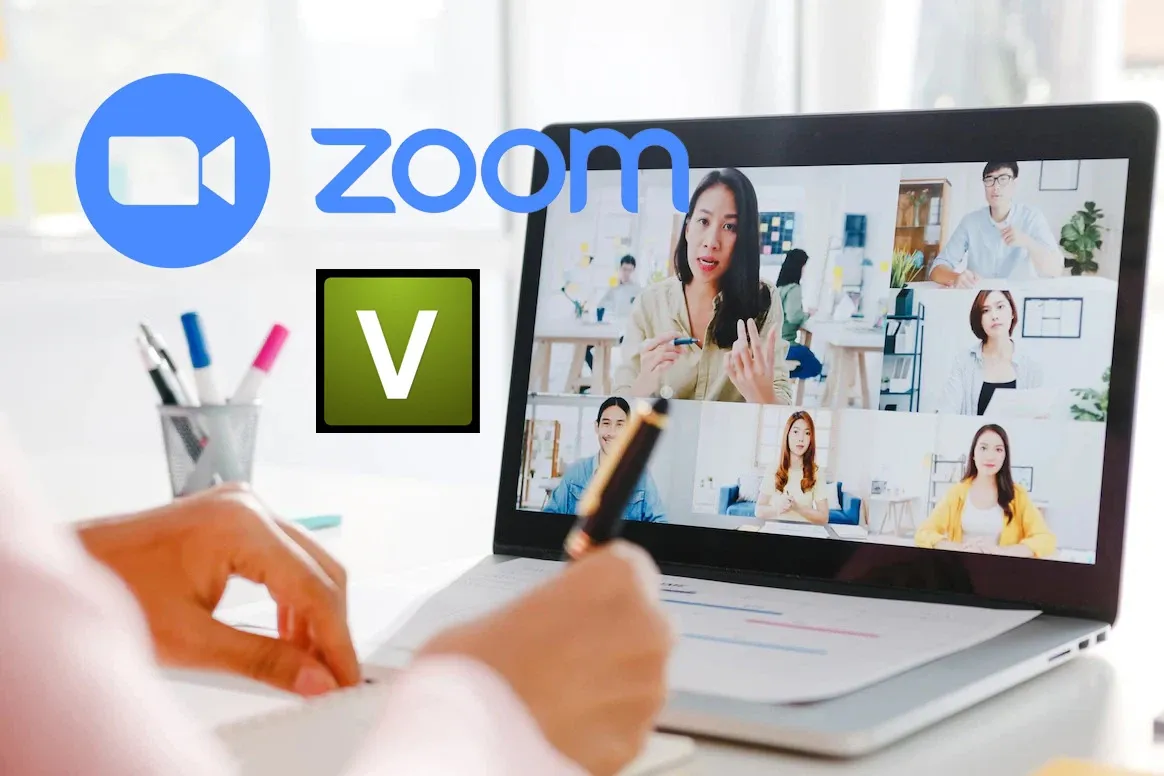
*Lưu ý: Bạn sẽ không đổi được ngôn ngữ Zoom trong Android và iOS, nếu muốn sử dụng Zoom tiếng Việt trên điện thoại thì bạn cần thiết lập ngôn ngữ hệ thống là tiếng Việt.
Yêu cầu phiên bản để thay đổi ngôn ngữ trong Zoom
- Windows: phiên bản 3.5.53922.0613 trở lên
- macOS: phiên bản 3.5.53922.0613 trở lên
Cách thay đổi ngôn ngữ trong Zoom sang tiếng Việt trên Windows
Bước 1: Khởi chạy phần mềm Zoom
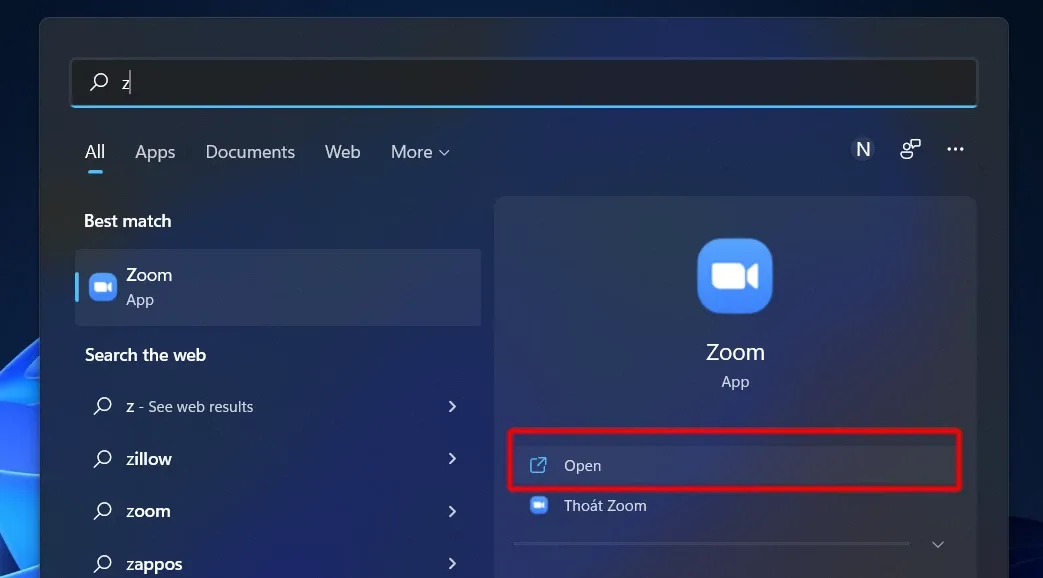
Bước 2: Nhấn vào biểu tượng “^” ở góc phải thanh TaskBar
Bước 3: Nhấn chuột phải vào biểu tượng Zoom
Bước 4: Di chuột tới Switch Languages [Chuyển đổi ngôn ngữ].
Bước 5: Chọn Tiếng Việt hoặc ngôn ngữ mong muốn.
Tìm hiểu thêm: 5 cách để chạy nhiều bản sao của một ứng dụng trên máy Mac

Lưu ý: Ứng dụng Zoom sẽ khởi động lại khi bạn đổi ngôn ngữ.
Cách thay đổi ngôn ngữ trong Zoom sang tiếng Việt trên macOS
Bước 1: Khởi chạy phần mềm Zoom
Bước 2: Nhấn chuột phải vào biểu tượng Zoom trên thanh dock của bạn.
Bước 3: Di chuột tới Switch Languages [Chuyển đổi ngôn ngữ].
Bước 4: Chọn Tiếng Việt hoặc ngôn ngữ mong muốn.
Bước 5: Xác nhận rằng bạn muốn thay đổi ngôn ngữ.
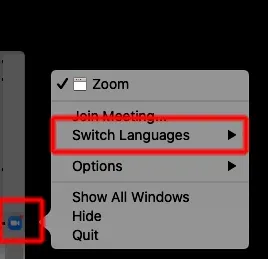
>>>>>Xem thêm: Tra cứu thông tin hợp đồng bảo hiểm Prudential như thế nào? 05 Cách tra cứu chính xác nhất
Lưu ý: Ứng dụng Zoom sẽ khởi động lại khi bạn đổi ngôn ngữ.
Hiện tại Zoom hỗ trợ các ngôn ngữ sau:
- Tiếng Trung (giản thể và phồn thể)
- Tiếng Anh
- Tiếng Pháp
- Tiếng Đức
- Tiếng Ý
- Tiếng Nhật
- Tiếng Hàn
- Tiếng Ba Lan*
- Tiếng Bồ Đào Nha
- Tiếng Nga
- Tiếng Tây Ban Nha
- Tiếng Thổ Nhĩ Kỳ*
- Tiếng Việt
Bạn có thể chọn bất kỳ ngôn ngữ nào trong danh trên cho phần mềm Zoom.
Trên đây là các bước thay đổi ngôn ngữ Zoom sang tiếng Việt. Nếu còn bất kỳ thắc mắc nào khác về phần mềm Zoom các bạn hãy để lại câu hỏi bên dưới phần bình luận nhé. Đừng quên nếu thấy bài viết này hay thì hãy chia sẻ cho bạn bè cũng biết nhé.
Xem thêm: Cách tạo phòng Zoom trên điện thoại và máy tính vô cùng đơn giản

